д»ҠеӨ©жүҚзҹҘйҒ“пјҢжҢүдёӢиҝҷдёӘй”®пјҢ10з§’е°ұиғҪжҠҠ200йЎөPPTиҪ¬жҚўжҲҗWord
ОДХВАҙФҙЈәhttp://www.6ke.com.cn/
ЧчХЯЈәеӨ–й“ҫе·Ҙе…·
ИЛЖшЈә13
 2020-07-04 17:54:43
2020-07-04 17:54:43
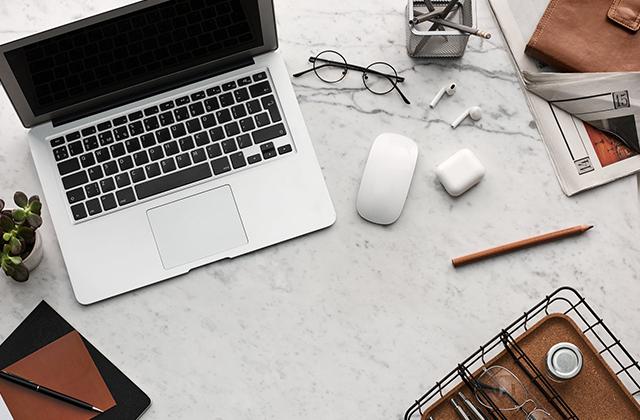
дёҖгҖҒзӣҙжҺҘиҪ¬жҚў
1гҖҒйҰ–е…ҲжҲ‘们жү“ејҖдёҖд»ҪPPTжј”зӨәж–ҮзЁҝпјҢзӮ№еҮ»гҖҗж–Ү件гҖ‘пјҢйҖүжӢ©гҖҗеҜјеҮәгҖ‘пјҢеңЁеҜјеҮәзұ»еһӢзҡ„дёӢж–№йҖүжӢ©гҖҗеҲӣе»әи®Ід№үгҖ‘пјҢ然еҗҺзӮ№еҮ»еҗҺйқўзҡ„еҲӣе»әи®Ід№үеӣҫж ҮгҖӮ
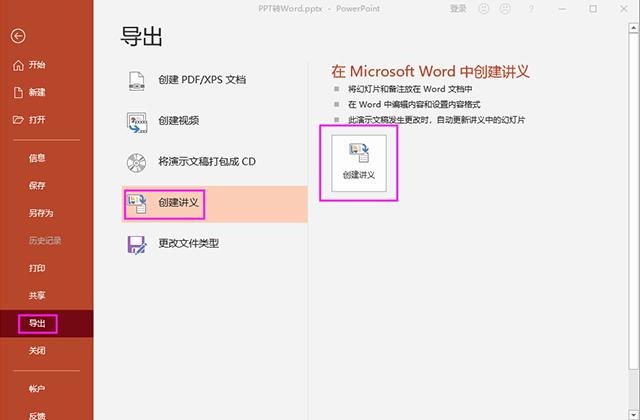
2гҖҒзҙ§жҺҘзқҖеӣһеҲ°дәҶPPTдёӯпјҢе°ҶдјҡеҮәзҺ°дёҖдёӘе°ҸзӘ—еҸЈпјҢиҝҷйҮҢе°ҶйҖүжӢ©WordдҪҝз”Ёзҡ„зүҲејҸпјҢжҲ‘们зӮ№еҮ»жңҖеҗҺдёҖдёӘйҖүйЎ№гҖҗеҸӘдҪҝз”ЁеӨ§зәІгҖ‘пјҢжңҖеҗҺзӮ№еҮ»гҖҗзЎ®е®ҡгҖ‘гҖӮ
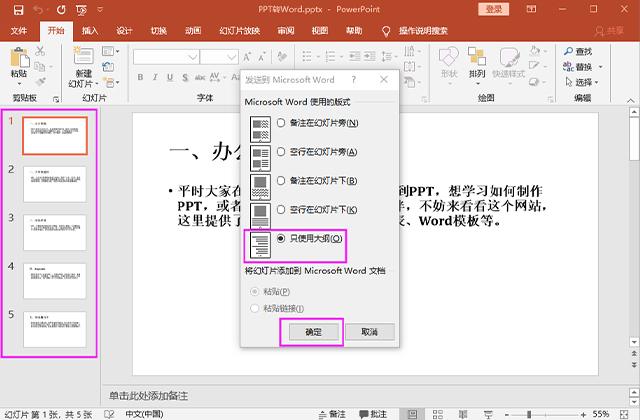
3гҖҒжңҖз»Ҳе°Ҷдјҡеҫ—дёҖд»ҪWordпјҢжҳҫ然ж–ҮжЎЈж јејҸдёҚз¬ҰеҗҲжҲ‘们иҰҒжұӮпјҢжҢүдёӢгҖҗCtrl+AгҖ‘е…ЁйҖүеҶ…е®№пјҢ然еҗҺеңЁгҖҗејҖе§ӢгҖ‘-гҖҗеӯ—дҪ“гҖ‘дёӯзӮ№еҮ»гҖҗжё…йҷӨжүҖжңүж јејҸгҖ‘еӣҫж ҮгҖӮ
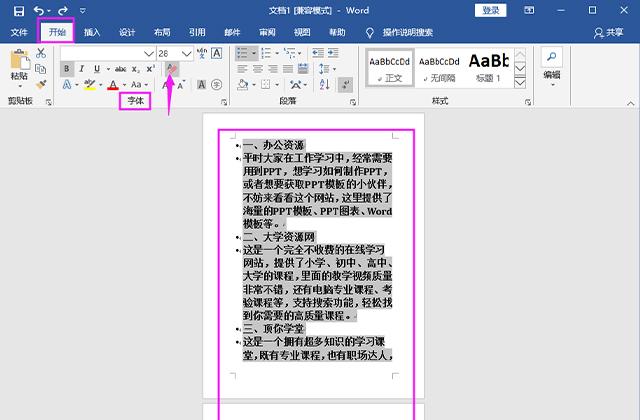
4гҖҒз®ҖеҚ•зҡ„еҜ№иҝҷд»ҪWordж–ҮжЎЈиҝӣиЎҢжҺ’зүҲдёҖдёӢпјҢиҝҷд»Ҫж–ҮжЎЈжҳҜиҮӘеҠЁи·іеҮәжқҘзҡ„пјҢеҲ«еҝҳдәҶдёҖ件йҮҚиҰҒзҡ„дәӢпјҢйӮЈе°ұжҳҜдҝқеӯҳпјҢжҢүдёӢеҝ«жҚ·й”®гҖҗF12гҖ‘еҸҰеӯҳеҲ°жЎҢйқўдёҠгҖӮ
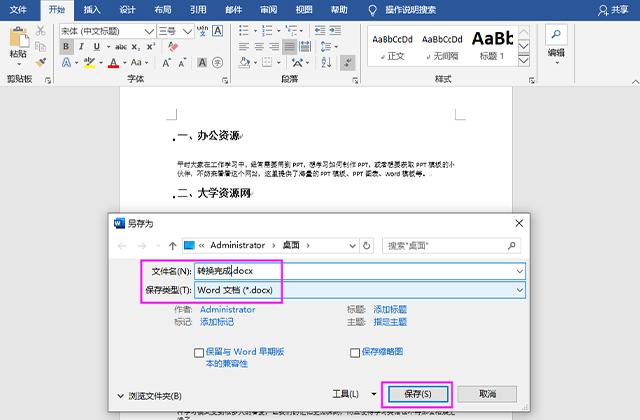
дәҢгҖҒе·Ҙе…·иҪ¬жҚў
дҪҝз”ЁдёҠйқўзҡ„ж–№жі•иҝӣиЎҢиҪ¬жҚўпјҢд»…йҖӮз”ЁдәҺеҚ•дёӘж–Ү件пјҢдҪҶжҳҜеңЁеҠһе…¬дёӯпјҢеҰӮжһңйңҖиҰҒе°ҶеӨ§йҮҸзҡ„PPTиҪ¬жҚўдёәWordпјҢиҝҷйҮҢе°ұйңҖиҰҒз”ЁеҲ°иҝ…жҚ·PDFиҪ¬жҚўеҷЁдәҶпјҢж”ҜжҢҒдёҖй”®жү№йҮҸиҪ¬жҚўгҖӮ
1гҖҒжҲ‘们е…Ҳжү“ејҖиҝҷж¬ҫиҪ¬жҚўеҷЁпјҢеңЁйЎ¶з«ҜзӮ№еҮ»гҖҗPDFиҪ¬жҚўгҖ‘еҠҹиғҪпјҢеңЁеҸідҫ§еҸҜд»ҘзңӢеҲ°дёҖзі»еҲ—зҡ„иҪ¬жҚўеҠҹиғҪпјҢиҝҷйҮҢйҖүжӢ©гҖҗPDFиҪ¬жҚўе…¶д»–гҖ‘-гҖҗж–Ү件иҪ¬WordгҖ‘гҖӮ
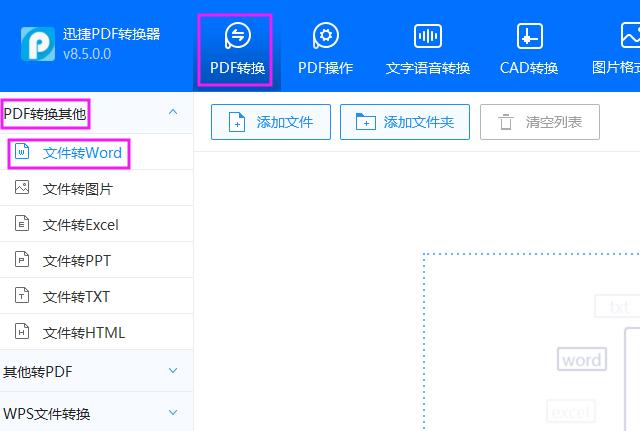
2гҖҒз”ұдәҺйңҖиҰҒе°ҶеӨ§йҮҸзҡ„PPTиҪ¬дёәWordпјҢжүҖд»Ҙе…Ҳе°ҶжүҖжңүзҡ„PPTж”ҫиҝӣдёҖдёӘж–Ү件еӨ№дёӯпјҢеңЁиҪ¬жҚўеҷЁдёӯзӮ№еҮ»гҖҗж·»еҠ ж–Ү件еӨ№гҖ‘пјҢжүҫеҲ°ж–Ү件еӨ№еҗҺпјҢзӮ№еҮ»гҖҗйҖүжӢ©ж–Ү件еӨ№гҖ‘гҖӮ
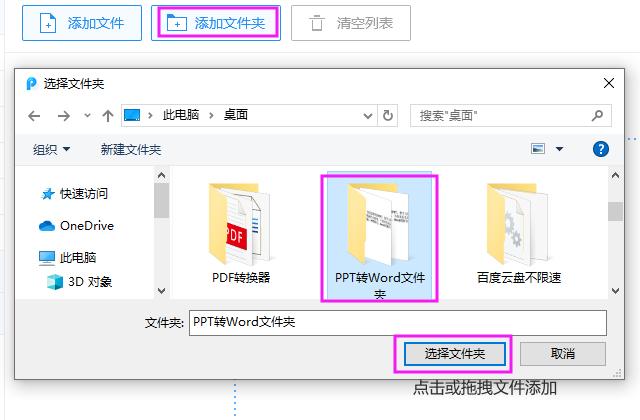
3гҖҒйҡҸеҗҺж–Ү件еӨ№дёӯжүҖжңүзҡ„PPTпјҢйғҪж·»еҠ еҲ°иҪ¬жҚўеҷЁдёҠдәҶпјҢжҲ‘们еҸҜд»ҘзңӢеҲ°PPTзҡ„йЎөж•°гҖҒеҪ“еүҚзҡ„зҠ¶жҖҒжҳҜ0%пјҢжҺҘзқҖеңЁеә•йғЁи®ҫзҪ®гҖҗиҪ¬жҚўж јејҸгҖ‘е’ҢгҖҗиҪ¬жҚўжЁЎејҸгҖ‘гҖӮ
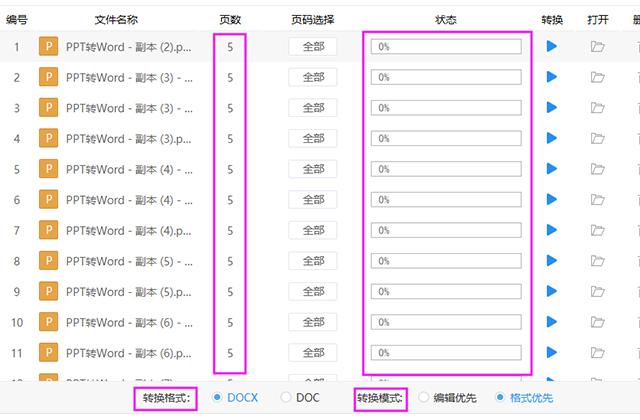
4гҖҒеҪ“дёҖеҲҮеҮҶеӨҮе°ұз»ӘеҗҺпјҢзӮ№еҮ»еҸідёӢи§’зҡ„гҖҗејҖе§ӢиҪ¬жҚўгҖ‘пјҢзЁҚзӯү10з§’пјҢе°ұеҸҜд»ҘзңӢеҲ°ж–Ү件зҠ¶жҖҒдёә100%пјҢжӯӨж—¶PPTж–Ү件е°ұе·Із»Ҹе…ЁйғЁиҪ¬жҚўдёәWordж–ҮжЎЈдәҶгҖӮ
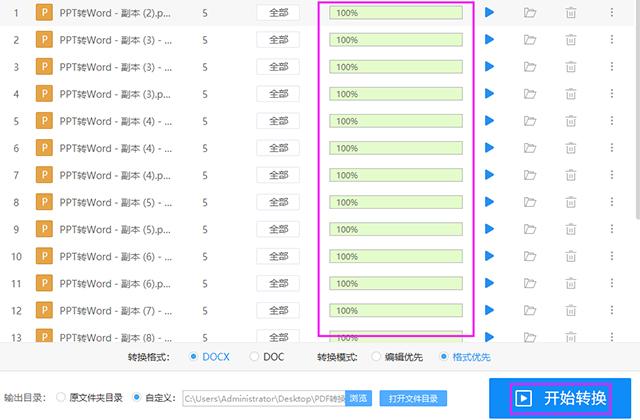
5гҖҒйӮЈд№ҲиҪ¬жҚўеҗҺзҡ„ж–Ү件жҲ‘们еңЁе“ӘеҸҜд»ҘжүҫеҲ°е‘ўпјҹе…¶е®һеҸӘиҰҒзӮ№еҮ»иҪ¬жҚўеҷЁеә•йғЁзҡ„гҖҗжү“ејҖж–Ү件зӣ®еҪ•гҖ‘пјҢе°ұеҸҜд»ҘжүҫеҲ°иҪ¬жҚўеҗҺзҡ„Wordж–ҮжЎЈе•ҰгҖӮ
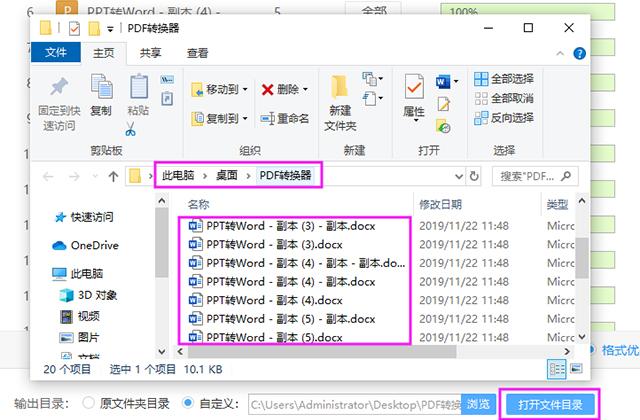
дёҠдёҖзҜҮпјҡз”өи„‘й”®зӣҳдёҠзҡ„F1еҲ°F12пјҢеҺҹжқҘиҝҷд№ҲеҺүе®іпјҢжҜҸдёҖдёӘйғҪжҳҜеҝ«жҚ·й”®
дёӢдёҖзҜҮпјҡз”өи„‘Cзӣҳз©әй—ҙдёҚи¶іпјҹеӯҰдјҡеҲ йҷӨиҝҷ5дёӘж–Ү件еӨ№пјҢиғҪиҠӮзңҒеӨ§йҮҸз©әй—ҙ













